無論您是更換新手機、手機故障,還是不小心刪除了重要的聊天記錄,WhatsApp 備份還原都是一個令人困擾的問題。這篇教學將會詳細介紹幾種常見的 WhatsApp 備份還原 方法,無論您使用的是 iPhone 還是 Android,都能輕鬆救回重要資料。
一、最佳 WhatsApp 備份還原工具[支援 iPhone/Android]
專業的WhatsApp 備份還原工具Tenorshare UltData WhatsApp Recovery是您的最佳選擇。Tenorshare UltData WhatsApp Recovery 是一款專為 WhatsApp 資料管理而設的強大工具,無論您是想輕鬆進行 WhatsApp 備份還原,還是從損壞的備份檔案中恢復資料,甚至是在沒有備份的情況下還原已刪除的對話,它都能幫助您。這款工具適用於以下幾種情況:
- 更換新手機:需要將舊手機的 WhatsApp 資料完整轉移。
- 官方備份方法失效:當您發現 WhatsApp 備份失敗時。
- 誤刪重要訊息:需要進行 WhatsApp 還原備份 的時候。
-
在電腦上下載並安裝UltData WhatsApp Recovery ,執行軟體后,將手機連接至電腦。
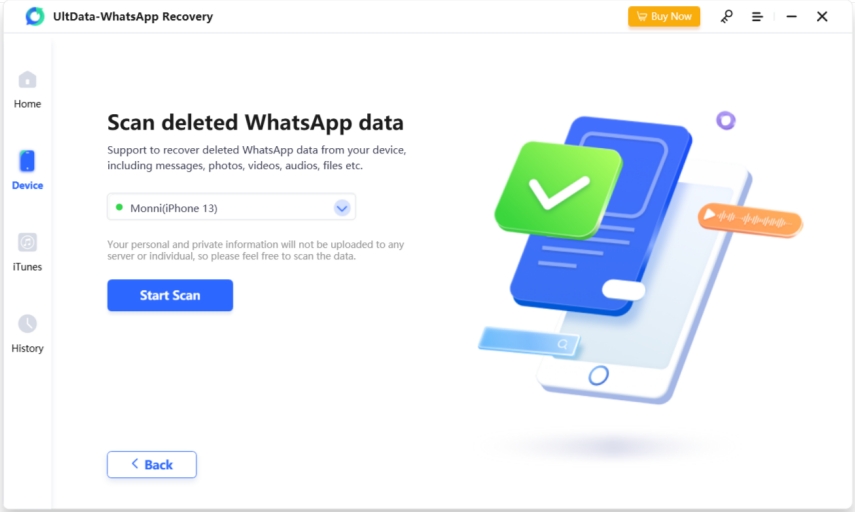
-
點擊“掃描”,軟體會掃描設備上所有已刪除或消失的數據,掃描完成后所有偵測到的資料都會展示出來。
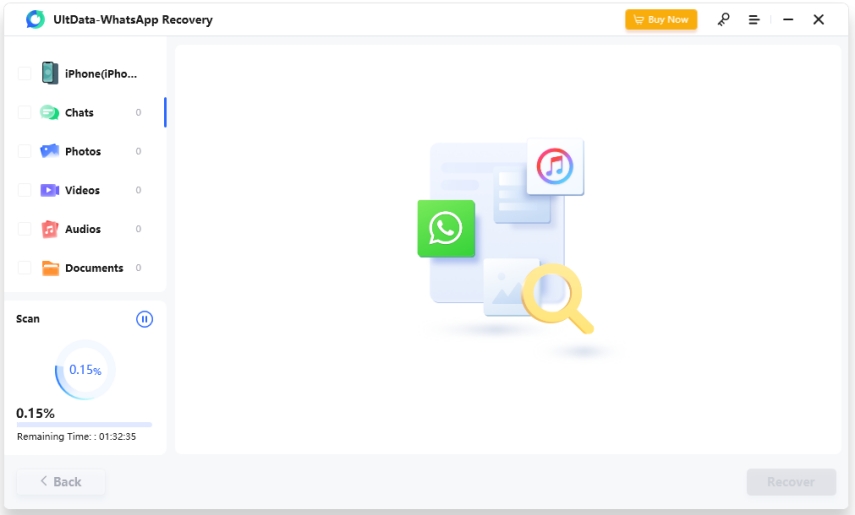
-
選擇想要恢復的WhatsApp 數據,然後點擊“恢復”。
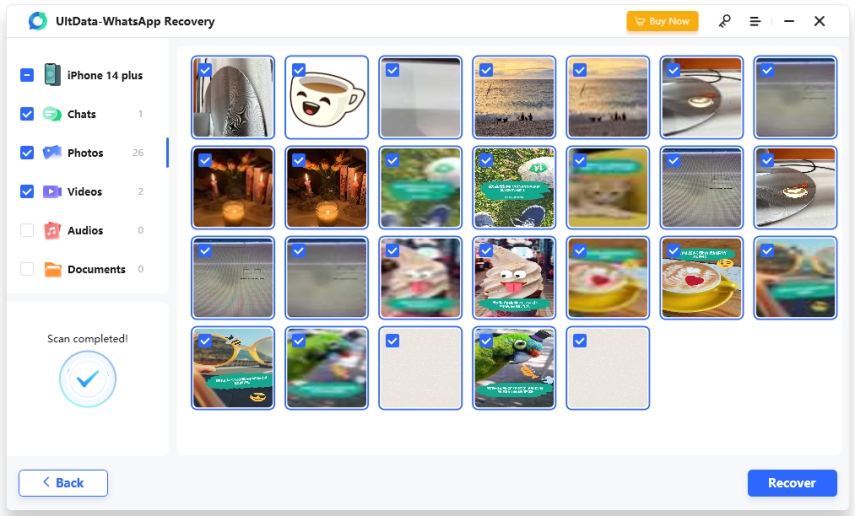
二、iPhone WhatsApp 備份還原
對於 iPhone 用戶來說,蘋果官方提供了幾種備份和還原 WhatsApp 的方法。這些方法雖然方便,但有時會遇到各種問題,例如備份失敗、iCloud 空間不足或者還原時間過長等。
在 iPhone 上備份 WhatsApp 資料
打開 WhatsApp,前往「設定」>「對話」>「對話備份」。
-
您可以選擇「立即備份」或者開啟「自動備份」。
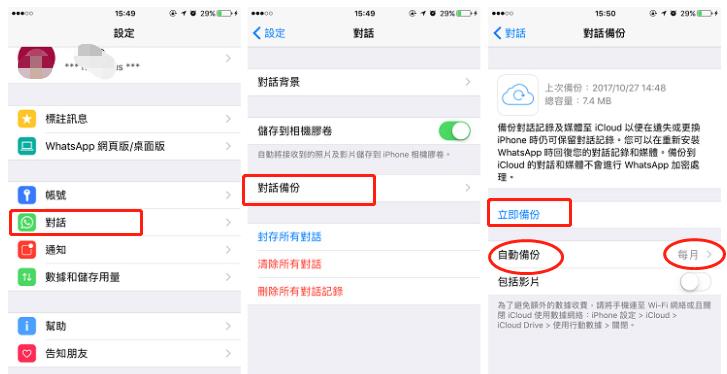
1. 還原 iCloud WhatsApp 備份
如果想從 iCloud 進行 iPhone WhatsApp 備份還原,請確保您的 iPhone 已登入正確的 Apple ID,並且已開啟 iCloud Drive。
操作步驟:
確保您的 iCloud 帳戶有足夠空間。
在舊 iPhone 上完成 iCloud 備份。
在新 iPhone 上安裝 WhatsApp,並使用相同的電話號碼和 Apple ID 登入。
-
系統會提示您從 iCloud 還原,點擊「還原對話記錄」。
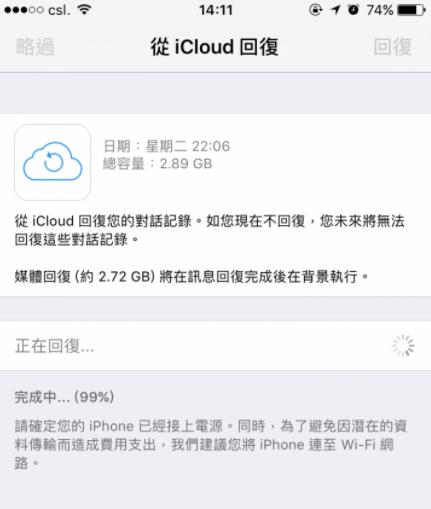
雖然 iCloud 備份操作簡單,但iCloud 只有 5GB 免費空間,對於備份大量 WhatsApp 資料來說遠遠不夠。這個方法還必須刪除並重新安裝 WhatsApp 應用程式才能進行還原。
2. 透過 iTunes 還原 WhatsApp 備份
另一種官方方法是利用 iTunes 進行 WhatsApp 還原備份。它可以備份整個 iPhone,不只 WhatsApp。但是無法選擇性還原特定的 WhatsApp 資料,會覆蓋手機上所有新的資料。
操作步驟:
將舊 iPhone 連接到電腦,打開 iTunes (或 macOS Catalina 及更高版本的 Finder)。
點擊 iPhone 圖標,選擇「備份」>「立即備份」。
-
在新 iPhone 上,選擇「從 Mac 或 PC 恢復」> 選擇您剛才建立的備份檔案。

三、WhatsApp 備份還原 Android
對於 Android 用戶,WhatsApp 的備份與還原主要依賴 Google Drive。雖然 Google Drive 方便,但也可能遇到一些問題。
在 Android 上備份 WhatsApp 資料
打開 WhatsApp,前往「設定」>「對話」>「對話備份」。
-
您可以選擇「立即備份」或者開啟「自動備份」並選擇備份頻率。

1. 透過 Google Drive 將 WhatsApp 還原備份
當您想進行 WhatsApp 備份還原 Android 時,需要確保您的手機已登入正確的 Google 帳戶。
操作步驟:
-
在新 Android 手機上安裝 WhatsApp,並使用與舊手機相同的電話號碼和 Google 帳戶登入。

-
WhatsApp 會自動偵測到 Google Drive 備份,點擊「回復」以進行 WhatsApp 還原備份。

2. 透過 Android 本機備份還原 WhatsApp
除了雲端備份,Android 還支援本機備份。但如果手機損壞或者遺失,這個備份也會隨之消失。備份後無法預覽備份檔案內容,不確定是否為最新的備份。
操作步驟:
-
使用檔案管理員將舊手機 /WhatsApp/Databases 資料夾中的備份檔案複製到新手機中。

在新手機上安裝 WhatsApp,並使用與舊手機相同的電話號碼登入。
-
系統會提示您從本地備份進行 WhatsApp 回復備份,點擊「還原」即可。

四、電腦版 WhatsApp 還原備份
電腦版 WhatsApp (WhatsApp Web / Desktop) 主要是手機的延伸,它們的聊天記錄實際上是與手機同步的。因此,您無法直接在電腦版上進行 WhatsApp 回復備份。所有的備份與還原操作都必須在手機上完成。當您手機的 WhatsApp 資料還原完成後,電腦版會自動同步最新的內容。如果需要將手機的 WhatsApp 備份還原 到電腦,或者從電腦還原到手機,推薦借助 Tenorshare UltData WhatsApp Recovery 專業工具。
五、總結
總結來說,對於一般用戶,官方的 WhatsApp 備份還原方法雖然免費,但經常會遇到各種問題,例如 WhatsApp 備份失敗或無法還原。在這種情況下,Tenorshare UltData WhatsApp Recovery 絕對是最佳選擇。它可以完美解決所有 WhatsApp 備份還原 的難題,無論是單純的數據遷移,還是從損壞的備份中救回資料,都能輕鬆處理。強烈推薦大家試用這款工具,確保您的 WhatsApp 資料永不丢失!
















 ChatGPT
ChatGPT
 Perplexity
Perplexity
 Google AI 模式
Google AI 模式
 Grok
Grok
